El siguiente, es el proceso para la generación de contratos que implican comercializar los productos:
- Creación del contrato
1.- Vaya a la pestaña Área comercial - Contrato.

2.- Seleccione al cliente con el botón de 3 puntos, e indique los datos referentes al pago.

3.- Haga clic en Agregar productos, seleccione los productos y presione Aceptar.
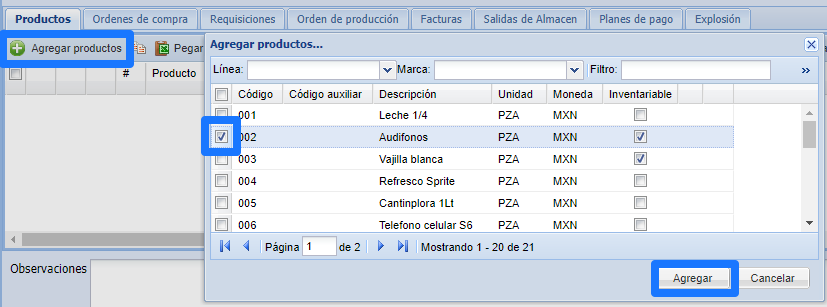
Si agregará varios productos, puede utilizar la plantilla de Excel.
A) Presione el botón Pegar y descargue la plantilla.
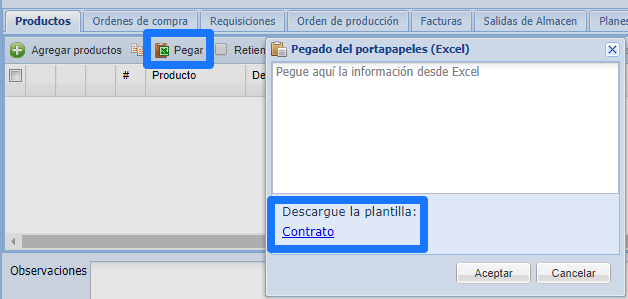
B) Capture la información en la plantilla.
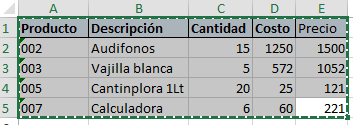
C) Pegue la información en Sinube.
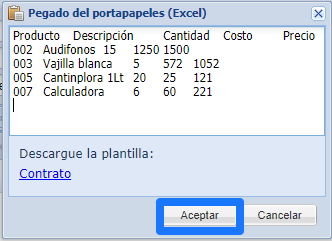
4.- Haga doble clic sobre el renglón para editar.
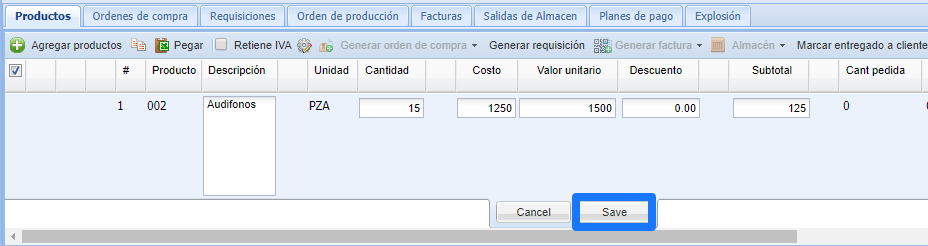
5.- Si todos los datos son correctos, presione Guardar y Autorizar.
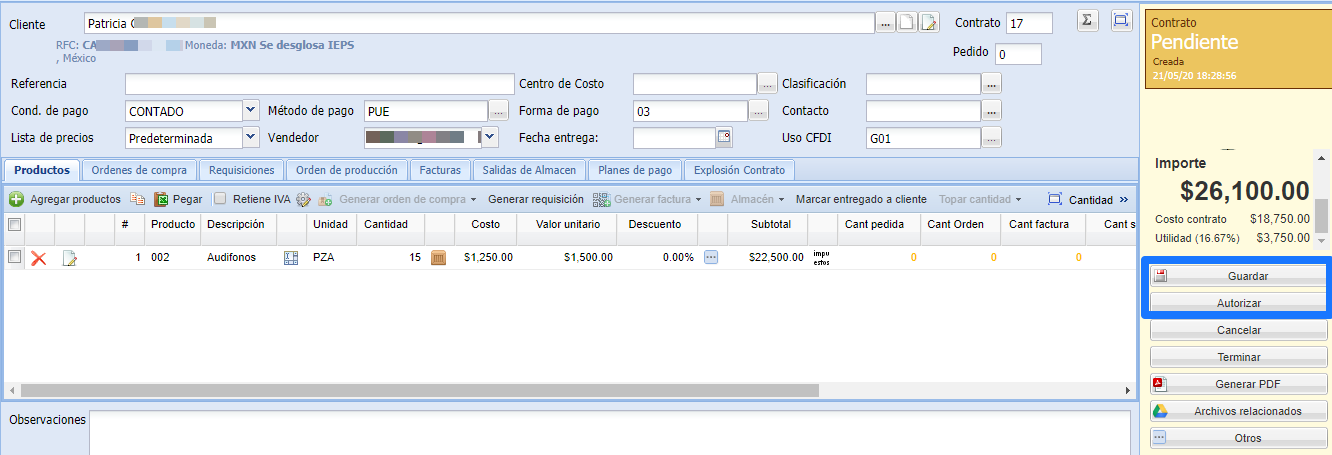
- Apartados para salidas y facturas
En caso de utilizar almacén, puede apartar las unidades para asegurar la existencia en cuanto se requieran los productos.
1.- En la pestaña Productos, seleccione el producto y haga clic en Almacén - Generar apartado.

2.- Capture los datos necesarios:
A) En caso de manejar multialmacén, seleccione el almacén en donde se encuentran las unidades.
B) Indique el número de días en los que se encontrará apartado el producto.
C) La fecha cambiará con el paso anterior.
D) Este botón le permite, consultar la existencia del producto en el almacén.
E) Oprima si necesita editar la cantidad del apartado.
F) Puede colocar alguna referencia del apartado.
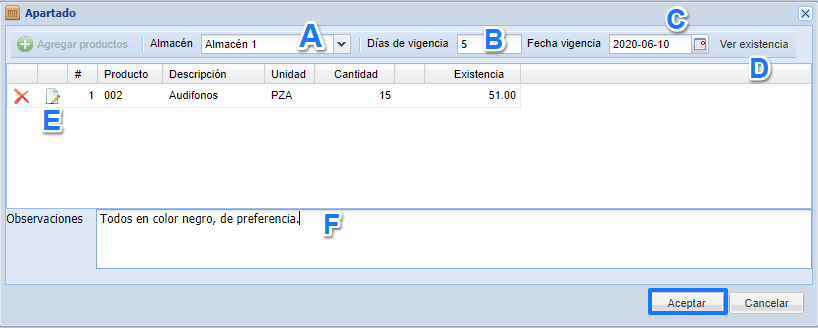
- Generar factura parcial
Una de las herramientas del contrato, es que le permite sólo facturar una parte de todo el contrato, así puede tener un mejor registro de lo que ha entregado al cliente y/o lo que ha salido del almacén.
A) Factura Normal: Si no utiliza almacén en Sinube, use este tipo. En caso de usar inventario, este tipo le da salida del almacén al producto.
1.- En la pestaña Productos, seleccione el renglón y presione Generar factura - Factura Normal.
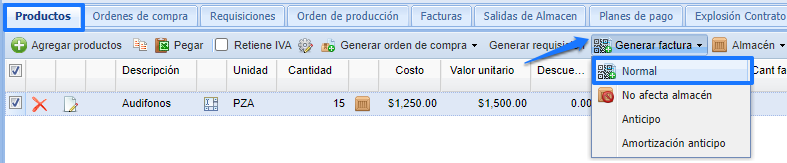
2.- En la siguiente ventana, haga doble clic sobre el renglón del producto y podrá editar la cantidad que desea. Verifique que los datos son correctos y oprima Guardar/Timbrar.
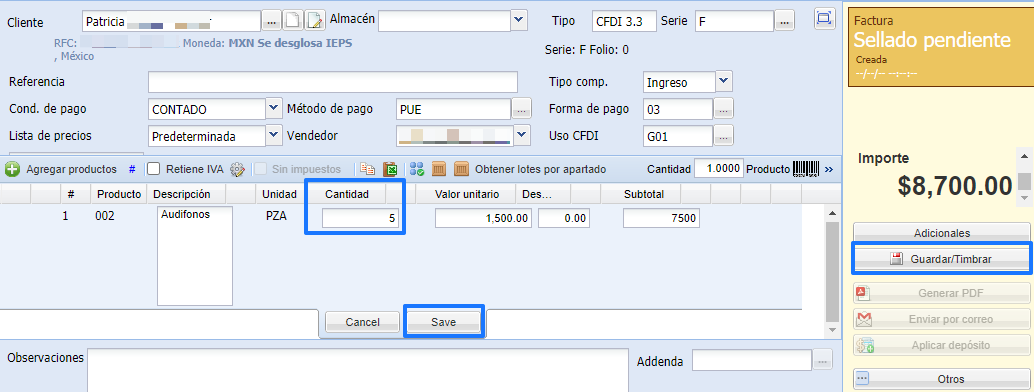
Calcule el contrato y, en la pestaña Productos, se afectarán las columnas Cant factura y Cant salida.

B) Sin afectar almacén: En caso de utilizar inventario, esta opción le permitirá crear la factura sin sacar el producto del almacén. Se puede usar en caso de no contar todavía con el producto.
1.- En la pestaña Productos, presione Generar facturar - No afecta almacén.
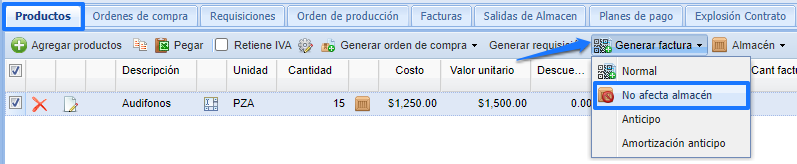
2.- En la siguiente ventana, también puede editar la cantidad para facturar sólo una parte, haga doble clic en el renglón. Verifique que los datos sean correctos y presione Guardar/Timbrar.
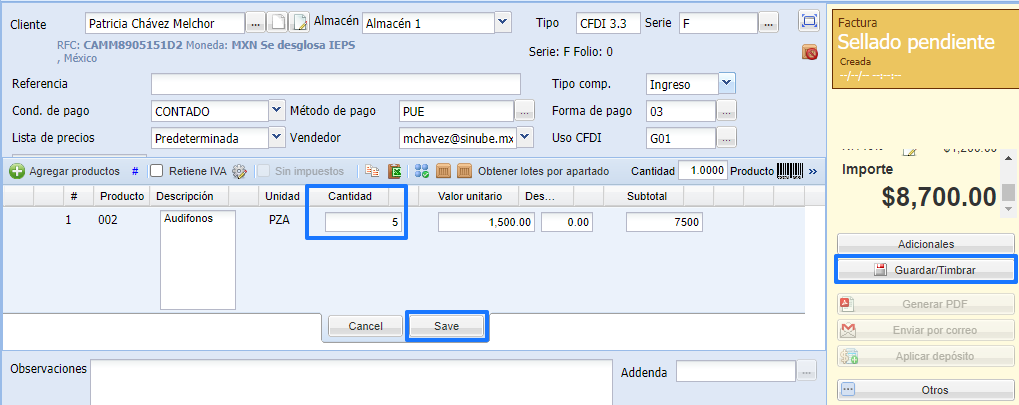
Calcule el contrato y, en la pestaña Productos, se afectará sólo la columnas Cant factura.

3.- La factura generada puede verse en la pestaña Facturas. Puede descargar el xml y pdf.

- Salida de almacén
En caso de haber utilizado la factura sin afectar almacén, deberá sacar manualmente el producto:
1.- En la pestaña Productos, seleccione el renglón y oprima Almacén - Generar salida.

2.- Haga doble clic para editar la cantidad y verifique que los datos son correctos. Presione Guardar.
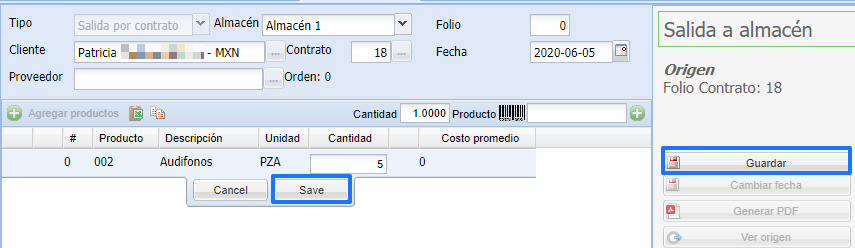
3.- Puede consultarla en la pestaña Salidas de Almacén.

- Entregado a cliente
Para registrar que el producto ya ha sido entregado:
1.- Seleccione el producto y use la opción Marcar entregado a cliente.
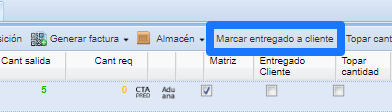
2.- Se habilitará la casilla de la columna Entregado Cliente.
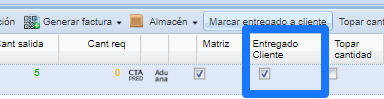
De esta manera, podrá tener un mejor control de lo facturado y lo entregado.

Comentarios
0 comentarios
Inicie sesión para dejar un comentario.